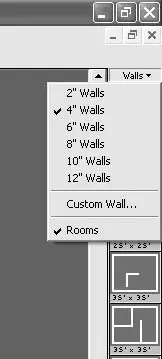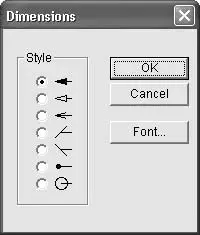Это окно (рис. 2.16) вызывается командой Options → Custom Properties → Wall (Настройки → Специальные свойства → Стена).

Рис. 2.16.Окно настройки стен
В области Thickness (Толщина) задается толщина стен коттеджа: выбирается одно из предустановленных значений (2, 4, 6, 8, 10 или 12 дюймов) или устанавливается пользовательское (текстовое поле Custom (Специальное значение)). Несмотря на то что в программе выбрана метрическая система измерений, предустановленные значения все равно указаны в дюймах, поэтому чаще всего придется пользоваться полем Custom (Специальное значение) для задания собственных значений толщины в сантиметрах.
Внимание!
Во всех полях ввода в программе при установленной метрической системе измерений значения задаются в сантиметрах (разделитель дробной части – точка).
Флажок Automatic Flooring (Автоматическая настилка полов) управляет автоматическим созданием пола для конкретного этажа здания. В текстовом поле Wall Stud Spacing (Высота потолка) задается высота потолка помещения.
Часть функций этого окна вынесена в меню кнопки Walls (Стены), которая находится справа окна программы над функциональной панелью (рис. 2.17). С помощью команд этого меню можно изменять толщину стен разрабатываемого здания и вызывать окно настроек параметров стены (см. рис. 2.16).
Похожее меню есть для каждого типа объектов, которые могут быть созданы в программе.
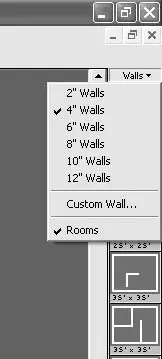
Рис. 2.17.Меню кнопки Walls (Стены)
Примечание
Состав функциональной панели для выбора стандартных объектов, как и содержимое меню кнопки над этой панелью, определяется тем, какая из функциональных команд выполняется в данный момент или использовалась последней. Это означает, что если в данный момент вы, к примеру, создаете окно, то на панели выбора будут отображаться типы окон, а упомянутое меню будет содержать команды для их настройки. Состав меню и панели будет неизменным и после завершения команды построения окон – до вызова другой команды.
По умолчанию после запуска программы панель выбора имеет вид, как при выполняемой команде построения стен.
После изменения определенного параметра (в данном случае толщины стен) изменения коснутся только новых объектов – тех, которые будут создаваться после задания новых параметров. Чтобы изменить уже построенный объект плана, его необходимо сначала выделить, а затем выполнить соответствующую команду, которая выведет окно с настройками. Вызвать это окно для любого объекта можно также, дважды щелкнув на нем кнопкой мыши.
Еще одна особенность, касающаяся изменения толщины стен: при редактировании одной из стен, входящей в замкнутый или разомкнутый контур из других стен, изменяются характеристики их всех. Чтобы изменить размеры отдельно взятой построенной стены дома, необходимо сначала отделить ее от связанных с ней стен.
Следующая команда – Virtual Ruler (Виртуальная линейка) – аналогична одноименной кнопке, действия которой были описаны выше.
Команда Dimension Properties (Свойства размеров) дает возможность настраивать тип стрелок и формат текста на размерах. Настройка осуществляется в окне Dimensions (Размеры) (рис. 2.18): в области Style (Стиль) выбирается тип стрелки, а нажатие кнопки Font (Шрифт) выводит окно настройки шрифта размерной надписи.
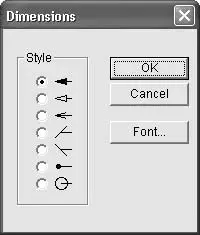
Рис. 2.18.Окно настройки размеров
Изменение характеристик размеров также не касается созданных размеров. Значительно удобнее редактировать параметры размеров двойным щелчком кнопки мыши (отобразится то же окно).
Две следующие команды меню (Automatic Dimensioning (Автоматическая простановка размеров) и Window/Door Callouts (Размеры на окнах и дверях)) дублируют команды кнопки Associative Dimensioning (Ассоциативная простановка размеров). Первая (Automatic Dimensioning (Автоматическая простановка размеров)) управляет видимостью размеров стен на плане построенного коттеджа, вторая (Window/Door Callouts (Размеры на окнах и дверях)) – отображением размеров окон и дверей.
Выполнение команды Text (Текст) выводит на экран стандартное окно Windows для настройки шрифта. Установленные параметры шрифта будут применяться ко всем текстовым объектам, создаваемым после этого на плане (размерные надписи сюда не входят).
Читать дальше
Конец ознакомительного отрывка
Купить книгу